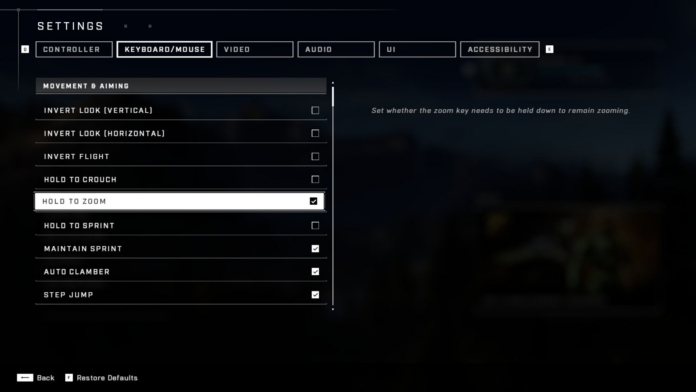De bästa Halo Infinite-inställningarna kan göra en betydande skillnad i dina matcher.
På PC kan optimering av inställningarna så att de synkroniseras med din konstruktion lägga till upp till 10 extra bilder per sekund eller mer, vilket bokstavligen är en livräddare i vissa situationer. Kontrollinställningarna är lite mer känsliga och beroende av personlig smak, även om vi har en solid installation som fungerar bra i nästan alla situationer.
För att se detta innehåll, aktivera inriktningscookies.Hantera cookieinställningar
Bästa Halo Infinite-inställningarna för PC
Det är värt att mixtra med PC-inställningarna för att se till att du får bästa möjliga bildhastighet i Halo Infinite. I allmänhet är det bättre att ta en träff i grafiken och köra lägre inställningar om det behövs så att du kan förbättra din prestanda. Vi har haft lycka till med den här installationen från Redditer TheHybred, designad för bra bilder och bättre fps.
Optimerade maximala inställningar:
- Kantutjämning: Hög 1080p, Låg 1440p, Låg 4k+
- Omgivningsocklusion: Hög
- Texturkvalitet: Högsta VRAM kan hantera
- Geometri Kvalitet: Hög
- Reflektioner: Ultra
- Skärpedjup: Subjektiv
- Skuggkvalitet: Hög
- Ljuskvalitet: Låg
- Volumetrisk dimkvalitet: Låg
- Molnkvalitet: Låg
- Dynamisk vind: Subjektiv
- Effektkvalitet: Hög
- Dekalkvalitet: Hög
- Animationskvalitet: Auto
- Flockningskvalitet: Subjektiv
- Skärpning: 763p 80-100%, 1080p 25-45%, 1440p 20-30%, 4k 10-20%
Optimerade balanserade inställningar:
- Omgivningsocklusion: Låg
- Reflektioner: Hög
- Effektkvalitet: Medium
- Terrängkvalitet: Hög
Inställningar för konkurrens/synlighet:
- Geomtry Kvalitet: Låg
- Volumetrisk dimma: Av
- Dynamisk vind: Av
- Marktäckningskvalitet: Låg
- Flockningskvalitet: Av
- Allt annat: Låg eller den optimerade förinställningen
Speciellt skuggkvalitet har en dramatisk effekt. Vissa användare rapporterade att sänkning av skuggkvaliteten gav dem en ökning på 10 fps. Hur det fungerar för dig kommer förmodligen att variera beroende på din installation, men det är ett bra ställe att börja.
Bästa Halo Infinite-kontrollinställningarna
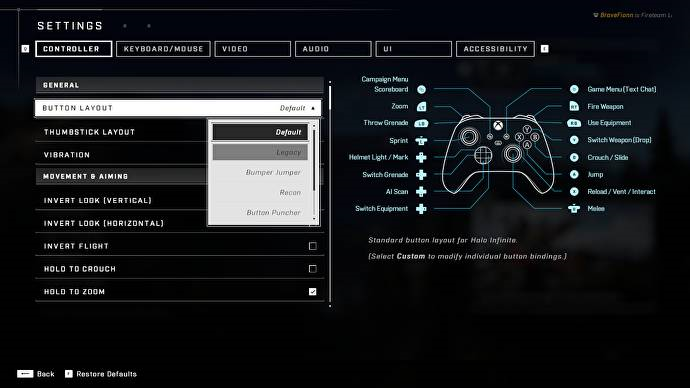
Oavsett om du är på Xbox eller använder en gamepad på PC, är kontrollerupplevelsen i Halo Infinite mycket annorlunda än mus- och tangentbordsinställningen. 343 har massor av inställningar att välja mellan, men inte mycket förklaring till vad de faktiskt gör.
Lookacceleration och känslighet är ganska enkla och påverkar hur snabbt du kan flytta din vy och hur mycket input som krävs för att ändra den vyn. Dödzoner liknar varandra, och ett lågt antal för en dödzon betyder att det tar mindre ansträngning att ändra den. Till exempel, om dödzonen är inställd på 0 för Max Input Threshold, kommer den minsta rörelsen av motsvarande kontrollspak att ge betydande resultat.
Redditer COVID_PRAYER_WARRIORs inställningar har fungerat bra för oss hittills.
- Look Acceleration 5
- Utseendekänslighet (horisontell) 1.5
- Utseendekänslighet (vertikal) 3
- Center Deadzone (Move) 0
- Max ingångströskel (flytta) 0
- Axial dödzon (flytta) 0
- Center Deadzone (look) 0
- Max ingångströskel (look) 0
- Axial dödzon (look) 0
Utseendeacceleration och känslighet är lite mer flexibla, så justera dem gärna efter dina önskemål.
Det är också värt att kolla in de tillgängliga knappförinställningarna, speciellt om du är en långvarig Halo-spelare. Infinites standardvärden skiljer sig något från klassiska Halo. Bumper Jumper är också en bra inställning att experimentera med, eftersom den flyttar hoppkommandot till en av stötfångarna, tillsammans med mer naturliga ingångar för granater och närstridsattacker.
Naturligtvis kommer dessa Halo Infinite-inställningar att fungera lika bra med huvudkampanjen när den väl lanseras. Samtidigt, med Halos första säsongsbetonade evenemang, Fracture: Tenrai, på gång, är det ett bra tillfälle att testa inställningarna själv och se om det hjälper någon. Om du fortfarande kämpar med Halo, kolla in våra tips för nybörjare för att få upp farten.